系统internet选项主页更改不了怎么办 电脑常用
IE浏览器被360锁定无法修改主页怎么办?解锁浏览器主页的步骤
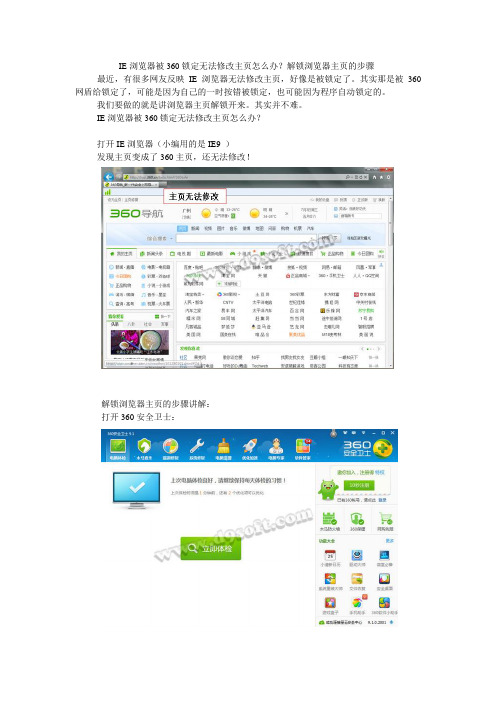
IE浏览器被360锁定无法修改主页怎么办?解锁浏览器主页的步骤最近,有很多网友反映IE浏览器无法修改主页,好像是被锁定了。
其实那是被360网盾给锁定了,可能是因为自己的一时按错被锁定,也可能因为程序自动锁定的。
我们要做的就是讲浏览器主页解锁开来。
其实并不难。
IE浏览器被360锁定无法修改主页怎么办?
打开IE浏览器(小编用的是IE9 )
发现主页变成了360主页,还无法修改!
解锁浏览器主页的步骤讲解:
打开360安全卫士:
看到右边的“功能大全”,我们点击“更多”:
在众多的已添加功能中找到“360网盾”点击进入:
进入到360网盾中,我们看到右下方的“锁定IE首页设置”,看到主页地址是360的导航主页,如果我们不喜欢需要更换,就点击“修改”:
弹出修改主页的设置界面,很明显我们看到输入框是灰色不能操作的,因为前面有一把“锁”,这说明该主页已经被锁定了,所以无法修改主页就是因为这个了,我们需要点击下面的“解除锁定”:
这时候程序会弹出警告提示“如果解除锁定会带来风险可能会导致IE主页被木马篡改是否确定解锁”这里我们点击“确定”,因为如果不解锁我们将无法修改其他主页:
我们将自己需要设为主页的网站地址输入进去并点击“安全锁定”:
这样再次打开IE浏览器就可以看到成功修改后的主页了:
当然以后也可以继续用这种方法设置其他主页。
主页不能修改

常见的浏览器问题就是主页不能修改,或者主页过几秒自己会变,要不就是主页设置A 网址打开的却是B网址,本文主要针对以上问题给出解决方法。
1.有些安装程序改变了主页,现在很多程序在安装时都有一个选项“是否将某某网址设为主页”不注意看可能就中招了,不过这个基本没有顽固性,可以通过自己的修改轻松改回来,步骤就是打开浏览器点击工具-internet-选项-常规-地址改回来想要的主页保存就行了,或者打开注册表编辑器(运行regedit)定位到HKEY_CURRENT_USER\software\microsoft\internet explore\main 找到strat page子项,修改为自己想要的网址即可。
2.另一现象时在浏览器修改主页时看到地址下面变为灰色,这使得通过这种方式修改变成了不可能,这是因为恶意程序修改了注册表HKEY_CURRENT_USER\software\pulicies\microsoft\internet explore\control panel下的homepage子项的值,当值为1时,主页文本框变灰,不可编辑。
这时候只要将值改为0即可。
但有可能注册表被恶意程序禁用,此时编写一个注册表文件Windows Registry Editor Version 5.00[HKEY_CURRENT_USERSoftwareMicrosoftWindowsCurrentVersionPoliciesSystem]"DisableRegistryTools"=dword:00000000保存为reg文件导入即可,然后修改键值。
或者直接编写如下内容Windows Registry Editor Version 5.00[HKEY_CURRENT_USER\software\pulicies\microsoft\internet explore\control panel]“homepage”=dword:00000000保存问reg文件,导入即可3.还有一种现象比较可恶,就是可以修改为正常网址,但过几秒有变成了恶意的网址,这种情况一般是某个程序或脚本在运行这使得修改无用处。
主页无法修改怎么办?
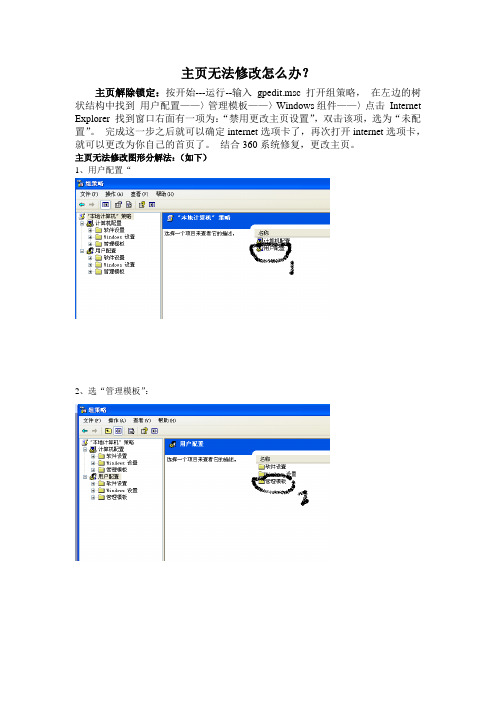
主页无法修改怎么办?
主页解除锁定:按开始---运行--输入gpedit.msc 打开组策略,在左边的树状结构中找到用户配置——〉管理模板——〉Windows组件——〉点击Internet Explorer 找到窗口右面有一项为:“禁用更改主页设置”,双击该项,选为“未配置”。
完成这一步之后就可以确定internet选项卡了,再次打开internet选项卡,就可以更改为你自己的首页了。
结合360系统修复,更改主页。
主页无法修改图形分解法:(如下)
1、用户配置“
2、选“管理模板”:
3、选“Windows组件”:
4、点击Internet Explorer:
5、选“禁用更改主页设置”:
6、“禁用更改主页设置”,双击该项,选为“未配置”。
锁定主页永不更改:
进入Internet选项,把主页改成你所想要的→然后按应用→不要按确认→千万记住这个→也不要关闭选项卡→然后按开始→运行→输入→gpedit.msc
打开组策略→在左边的树状结构中找到:
用户配置→管理模板→Windows组件→点击Internet Explorer
找到窗口右面有一项为:→“禁用更改主页设置”→设置好你想要的默认主页→然后双击该项→选为“已启用”。
完成这一步之后就可以确定internet选项卡了→再次打开internet选项卡→可以发现主页那一栏变灰了就是不可更改了。
修改IE链接的参数解决IE主页无法更改的问题

解决办法:
பைடு நூலகம்
1、打开文件夹:
C:\Documents and Settings\用户名\Application Data\Microsoft\Internet Explorer\Quick Launch
2、鼠标右击其中的“启动 Internet Explorer 浏览器”,选择“属性”;
修改IE链接的参数解决IE主页无法更改的问题(2009-02-12 10:45:44)标签:it 分类:电脑技术
有时候我们在运行了某个软件之后,会发现我们的IE主页被更改了。而且即使你在“Internet 选项”的“常规”选项卡中已经设定其他页面为主页,每次启动IE之后仍然打开的是原来被更改的主页。这是怎么回事呢?其实这里是“IE链接的参数”在起作用。以本人的情况为例说明解决办法:
现象:每次启动IE之后打开的是网址: ,即使在注册表中修改键值:HKEY_CURRENT_USER\Software\Microsoft\Internet Explorer\Main\Start Page为 / 也不起作用,虽然系统显示“Internet 选项”的主页地址为:/,可是只要启动IE之后打开的仍然是网址:
3、在打开的属性窗口中查看IE链接的参数——目标;
我的目标被改写成了: "C:\Program Files\Internet Explorer\iexplore.exe"
4、修改IE链接的参数,把目标后面的网址去掉,点击“应用”即可。
5、重新启动IE看看,是不是启动默认的主页了,问题解决了。
ie主页解除锁定的方法
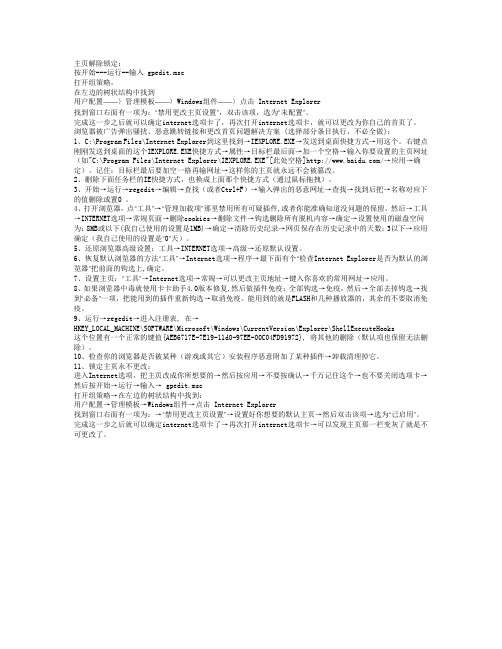
主页解除锁定:按开始---运行--输入 gpedit.msc打开组策略,在左边的树状结构中找到用户配置——〉管理模板——〉Windows组件——〉点击 Internet Explorer找到窗口右面有一项为:“禁用更改主页设置”,双击该项,选为“未配置”。
完成这一步之后就可以确定internet选项卡了,再次打开internet选项卡,就可以更改为你自己的首页了。
浏览器被广告弹出骚扰、恶意跳转链接和更改首页问题解决方案 (选择部分条目执行,不必全做):1、C:\Program Files\Internet Explorer到这里找到→IEXPLORE.EXE→发送到桌面快捷方式→用这个。
右键点刚刚发送到桌面的这个IEXPLORE.EXE快捷方式→属性→目标栏最后面→加一个空格→输入你要设置的主页网址(如"C:\Program Files\Internet Explorer\IEXPLORE.EXE"[此处空格]/→应用→确定)。
记住:目标栏最后要加空一格再输网址→这样你的主页就永远不会被篡改。
2、删除下面任务栏的IE快捷方式,也换成上面那个快捷方式(通过鼠标拖拽)。
3、开始→运行→regedit→编辑→查找(或者Ctrl+F)→输入弹出的恶意网址→查找→找到后把→名称对应下的值删除或置0 。
4、打开浏览器,点“工具”→“管理加载项”那里禁用所有可疑插件,或者你能准确知道没问题的保留。
然后→工具→INTERNET选项→常规页面→删除cookies→删除文件→钩选删除所有脱机内容→确定→设置使用的磁盘空间为:8MB或以下(我自己使用的设置是1MB)→确定→清除历史纪录→网页保存在历史记录中的天数:3以下→应用确定(我自己使用的设置是“0”天)。
5、还原浏览器高级设置:工具→INTERNET选项→高级→还原默认设置。
6、恢复默认浏览器的方法“工具”→Internet选项→程序→最下面有个“检查Internet Explorer是否为默认的浏览器”把前面的钩选上,确定。
如何修改和修复IE主页

恶意网页还有一种类似的伎俩是,启动Windows时会弹出对话框,以显示它们的广告信息。解决办法是:展开[HKEY_LOCAL_MACHINE\Software\Wicrosoft\Windows\Current Version]主键,该主键下的子键“Winlogon”可以使Windows启动时显示信息提示框,直接将该子键删除即可避免启动时出现垃圾信息了。
6、系统启动时弹出网页或对话框
若出现启动Windows时弹出网页,这是恶意网页对Windows的“启动”组动了手脚的缘故。我们在注册表中将“启动”组内相应项目删除即可解决。
方法是:展开[HKEY_LOCAL_MACHINE\Software\Wicrosoft\Windows\Current Version\Run]主键,在右部窗口中将包含有url、htm、html、asp、php等网址属性的键值名全部删除。
以IE首页的注册表文件修改为例,我们首先要启动Windows的注册表编辑器,具体方法是点击Windows界面左下角的“开始”按钮,再选择“运行”,在弹出的对话框中输入“regedit”就可以进入注册表编辑器了。
IE首页的注册表文件是放在HKEY_CURRENT_USER\Software\Microsoft\Internet Explorer\Main\Start Page下的,而这个子键的键值就是IE首页的网址。以笔者的电脑为例,键值是,它是可以修改的,用户可以改为自己常用的网址,或是改为“about:blank”,即空白页。这样,你重启IE就可以看到效果了。
4、修改IE标题栏
我们浏览网页时,IE标题栏显示的是由当前网页决定的标题信息。但某些恶意网页通过修改注册表,使IE无论浏览什么网页都要在标题后附加一段信息,要么是某个网站的名称,要么是一些垃圾广告,甚至是一些政治反动或不堪入目的信息。
主页无法修改解决

(-)解决IE主页无法修改不少上网的电脑用户都受到过恶意网站的骚扰,恶意网站会偷偷地对你的系统进行修改,这一方面是由于Windows的安全机制不健全,IE的各种漏洞层出不穷,使我们仅在浏览网页时就会被恶意网站中的恶意程序感染,另一方面,一些网站站长为了保证网站流量,获得金钱利益,在网站中嵌入恶意程序,修改我们的IE配置,强制浏览其网站。
对于已知的恶意网站地址,我们可以在IE中把它"屏蔽"起来,具体的设置方法如下:打开IE浏览器,然后单击菜单"工具→Internet选项",在打开的窗口中选择"安全"标签,再选择"受限制的站点",单击"站点"按钮,在弹出的窗口中将所有的恶意网站地址添加进来,最后"确定"返回上层设置窗口,然后再单击"自定义级别"按钮将该区域站点的限制级别设置最高,这样就可以有效地保护自己的电脑。
但大多数情况,我们并不能预知哪个是恶意网站。
所以,亡羊补牢的方法也要会几招。
一、解开被锁死的注册表编辑器网页将你的注册表编辑器锁死,使你不能使用注册表编辑器。
我们首先要恢复注册表编辑器的使用。
打开记事本,将以下代码复制到记事本中,另存为后缀名为.reg的文件。
双击导入注册表文件,将键值导入注册表中即可解除被锁定的注册表编辑器。
[HKEY_CURRENT_USER\Software\Microsoft\Windows\CurrentVersion\Policies\System]"DisableRegistryTools"=dword:00000000二、恢复Internet选项的更改主页的三个按钮一些可恶的网站不仅更改你的主页,还会使Internet选项里更改主页的三个按钮变为不可用。
下面讲下恢复方法:用注册表编辑器Regedit,找到HKEY_CURRENT_USER\Software\Policies\Microsoft\Internet Explorer\Control Panel下,有一个HomePage的键,双击它,将其中的键值改为"0",退出注册表编辑器既可恢复Internet选项里变灰的三个按钮。
我的 Internet Explorer 主页怎么改不了了

我的 Internet Explorer 主页怎么改不了了?你可能发现你的 Internet Explorer 的主页被改了,而且没有办法改回来。
打开 Internet 选项,发现设主页的界面被灰掉了。
这是怎么回事啊?由于你装软件不当,或者是由于你机器中了病毒或恶意程序,把Internet 选项的有些设置改掉了,而且禁用了更改主页的界面。
那该如何解决呢?首先,你需要对你的机器进行杀毒(希望你已经装了杀毒软件并且已经把病毒库更新了哦)。
然后请看下面的步骤:Windows Vista:1.打开记事本:开始 ->在开始搜索里打上记事本或notepad ->回车。
2.把下面这段文字全部复制到记事本里(包括结尾处的空白行)。
Windows Registry Editor Version 5.00[HKEY_CURRENT_USER\Software\Policies\Microsoft\InternetExplorer\Control Panel]"HomePage"=-3.然后存成一个.reg后缀的文件。
把保存类型选成所有文件 (*.*),然后把文件名设成 .reg结尾就行。
(记住文件存放的位置哦!)4.找到文件,右键点一下 ->合并。
5.会弹出几个框,需要一一确认。
(如果“用户账户控制”UAC 没有打开,图中 2 所指的那个对话框不会出现。
)Windows XP:Windows XP 上的操作和 Windows Vista 上基本一样:1.打开记事本:开始 ->所有程序 ->附件 ->记事本。
2.把下面这段文字全部复制到记事本里(包括结尾处的空白行)。
Windows Registry Editor Version 5.00[HKEY_CURRENT_USER\Software\Policies\Microsoft\InternetExplorer\Control Panel]"HomePage"=-3.然后存成一个.reg后缀的文件。
IE属性设置里“主页”变成灰色,无法更改,该怎么做?

打开注册表编辑器,找到HKEY_LOCAL_MACHINE\Software\Microsoft\Windows\CurrentVersion\Winlogon 这一个主键,然后在右边窗口中找到“LegalNoticeCaption”和“LegalNoticeTex t”这两个字符串,删除这两个字符串就可以解决在登陆时出现提示框的现象了。
[HKEY_CURRENT_USER\Software\Policies\Microsoft\InternetExplorer\Control Panel]"SecAddSites"=dword:1
解决办法:
将上面这些DWORD值改为“0”即可恢复功能。
4、IE的默认首页灰色按扭不可选
解决方法:打开记事本,严格按照以下格式编辑:
REGEDIT4 (XP或者2000用户这里改为:Windows Registry Editor Version 5.00)
(这里一定空行)
[HKEY_CURRENT_USER\Software\Microsoft\Windows\CurrentVersion\Policies\System
[HKEY_CURRENT_USER\Software\Policies\Microsoft\Internet Explorer\Control Pan
el]"Settings"=dword:1
[HKEY_CURRENT_USER\Software\Policies\Microsoft\InternetExplorer\Control Panel]"Links"=dword:1
]
“DisableRegistryTools”=dword:00000000
IE不能设置主页怎么办
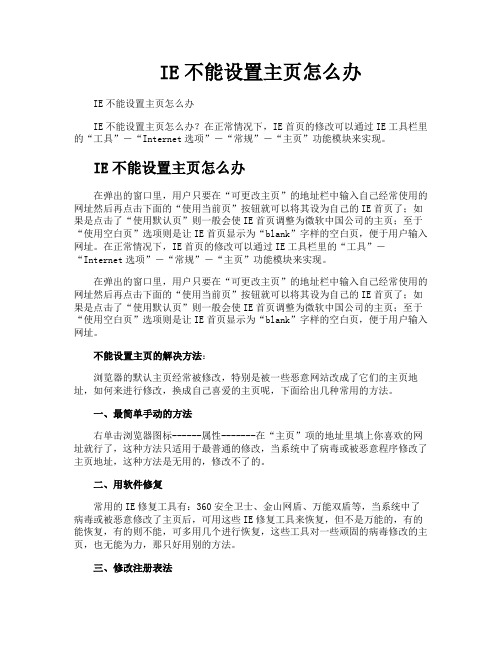
IE不能设置主页怎么办IE不能设置主页怎么办IE不能设置主页怎么办?在正常情况下,IE首页的修改可以通过IE工具栏里的“工具”-“Internet选项”-“常规”-“主页”功能模块来实现。
IE不能设置主页怎么办在弹出的窗口里,用户只要在“可更改主页”的地址栏中输入自己经常使用的网址然后再点击下面的“使用当前页”按钮就可以将其设为自己的IE首页了;如果是点击了“使用默认页”则一般会使IE首页调整为微软中国公司的主页;至于“使用空白页”选项则是让IE首页显示为“blank”字样的空白页,便于用户输入网址。
在正常情况下,IE首页的修改可以通过IE工具栏里的“工具”-“Internet选项”-“常规”-“主页”功能模块来实现。
在弹出的窗口里,用户只要在“可更改主页”的地址栏中输入自己经常使用的网址然后再点击下面的“使用当前页”按钮就可以将其设为自己的IE首页了;如果是点击了“使用默认页”则一般会使IE首页调整为微软中国公司的主页;至于“使用空白页”选项则是让IE首页显示为“blank”字样的空白页,便于用户输入网址。
不能设置主页的解决方法:浏览器的默认主页经常被修改,特别是被一些恶意网站改成了它们的主页地址,如何来进行修改,换成自己喜爱的主页呢,下面给出几种常用的方法。
一、最简单手动的方法右单击浏览器图标------属性-------在“主页”项的地址里填上你喜欢的网址就行了,这种方法只适用于最普通的修改,当系统中了病毒或被恶意程序修改了主页地址,这种方法是无用的,修改不了的。
二、用软件修复常用的IE修复工具有:360安全卫士、金山网盾、万能双盾等,当系统中了病毒或被恶意修改了主页后,可用这些IE修复工具来恢复,但不是万能的,有的能恢复,有的则不能,可多用几个进行恢复,这些工具对一些顽固的病毒修改的主页,也无能为力,那只好用别的方法。
三、修改注册表法具体操作方法是:开始------运行,在运行里的“打开”中输入命令“regedit”,启动注册表,在注册表里从编辑菜单中执行“查找”命令,在“查找目标”中输入被修改的“恶意网址”,然后进行查找,找到“Start Page”后,右单击,选择编辑,把篡改的主页地址改成所喜爱的地址或空白就行了。
系统internet选项主页更改不了怎么办电脑常用

系统internet选项主页更改不了怎么办电脑常用系统internet选项主页更改不了怎么办电脑常用知识问答2010年08月27日星期五0916 我的主页被一个叫的网页给修改了一打开IE浏览器就是他我想改回百度怎么办最通常的办法是找到相应的注册表文件把它改回来。
以IE首页的注册表文件修改为例我们首先要启动Windows的注册表编辑器具体方法是点击Windows界面左下角的开始按钮再选择运行在弹出的对话框中输入regedit就可以进入注册表编辑器了。
IE首页的注册表文件是放在HKEY_CURRENT_USERSoftwareMicrosoftInternet ExplorerMainStart Page下的而这个子键的键值就是IE首页的网址。
以笔者的电脑为例键值是它是可以修改的用户可以改为自己常用的网址或是改为aboutblank即空白页。
这样你重启IE就可以看到效果了。
如果这种方法也不能奏效那就是因为一些病毒或是流氓软件在你的电脑里面安装了一个自运行程序就算你通过修改注册表恢复了IE首页但是你一重新启动电脑这个程序就会自动运行再次篡改。
这时候我们需要对注册表文件进行更多的修改运行regedit然后依次展开HKEY_LOCAL_MACHINESoftwareMicrosoftWindowsCurrent VersionRun主键然后将其下的registry.exe子键删除然后删除自运行程序cProgram Filesregistry.exe最后从IE选项中重新设置起始页就好了。
除了上面的情况外有些IE 被改了起始页后即使设置了使用默认页仍然无效这是因为IE起始页的默认页也被篡改啦。
对于这种情况我们同样可以通过修改注册表来解决运行regedit展开HKEY_LOCAL_MACHINESoftwareMicrosoftInternetExplorerMainDefault_Page_URL子键然后将Default_Page_UR子键的键值中的那些篡改网站的网址改掉就好了或者设置为IE的默认值。
IE主页无法修改,或者修改无效,解决方法
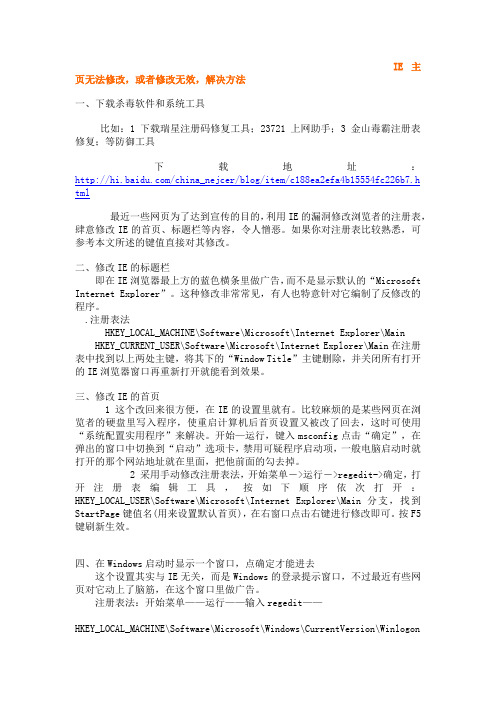
IE主页无法修改,或者修改无效,解决方法一、下载杀毒软件和系统工具比如:1 下载瑞星注册码修复工具;23721上网助手;3 金山毒霸注册表修复;等防御工具下载地址:/china_nejcer/blog/item/c188ea2efa4b15554fc226b7.h tml最近一些网页为了达到宣传的目的,利用IE的漏洞修改浏览者的注册表,肆意修改IE的首页、标题栏等内容,令人憎恶。
如果你对注册表比较熟悉,可参考本文所述的键值直接对其修改。
二、修改IE的标题栏即在IE浏览器最上方的蓝色横条里做广告,而不是显示默认的“Microsoft Internet Explorer”。
这种修改非常常见,有人也特意针对它编制了反修改的程序。
.注册表法HKEY_LOCAL_MACHINE\Software\Microsoft\Internet Explorer\Main HKEY_CURRENT_USER\Software\Microsoft\Internet Explorer\Main在注册表中找到以上两处主键,将其下的“Window Title”主键删除,并关闭所有打开的IE浏览器窗口再重新打开就能看到效果。
三、修改IE的首页1 这个改回来很方便,在IE的设置里就有。
比较麻烦的是某些网页在浏览者的硬盘里写入程序,使重启计算机后首页设置又被改了回去,这时可使用“系统配置实用程序”来解决。
开始—运行,键入msconfig点击“确定”,在弹出的窗口中切换到“启动”选项卡,禁用可疑程序启动项,一般电脑启动时就打开的那个网站地址就在里面,把他前面的勾去掉。
2 采用手动修改注册表法,开始菜单->运行->regedit->确定,打开注册表编辑工具,按如下顺序依次打开:HKEY_LOCAL_USER\Software\Microsoft\Internet Explorer\Main分支,找到StartPage键值名(用来设置默认首页),在右窗口点击右键进行修改即可。
为什么我的电脑的ie浏览器不能更改主页,而且桌面上多出一个ie图标,删不掉.
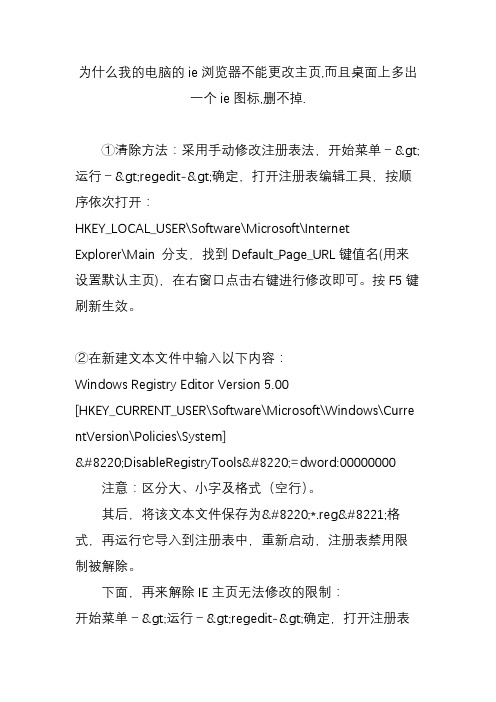
为什么我的电脑的ie浏览器不能更改主页,而且桌面上多出一个ie图标,删不掉.①清除方法:采用手动修改注册表法,开始菜单->运行->regedit->确定,打开注册表编辑工具,按顺序依次打开:HKEY_LOCAL_USER\Software\Microsoft\Internet Explorer\Main 分支,找到Default_Page_URL键值名(用来设置默认主页),在右窗口点击右键进行修改即可。
按F5键刷新生效。
②在新建文本文件中输入以下内容:Windows Registry Editor Version 5.00[HKEY_CURRENT_USER\Software\Microsoft\Windows\C urrentVersion\Policies\System]“DisableRegistryTools“=dword:00000000 注意:区分大、小字及格式(空行)。
其后,将该文本文件保存为“*.reg”格式,再运行它导入到注册表中,重新启动,注册表禁用限制被解除。
下面,再来解除IE主页无法修改的限制:开始菜单->运行->regedit->确定,打开注册表编辑工具,按顺序依次打开:“HKEY_CURRENT_USER\Software\Policies\Micro soft\Internet Explorer\Control Panel”分支。
其后,在右侧视图中更改“HomePage”键值的数据,在“编辑DWORD值”对话框中,将原来的数据“1”更改为“0”,“基数”指定为“十六进制”。
主页无法修改怎么办

主页无法修改怎么办
现如今影响浏览器主页的因素太多太多,特别是那些标榜着保护用户的安全软件也渗透到浏览器主页的设置中,今天店铺就和大家一起针对主页修改不了的情况来学习。
主页无法修改的解决方法
首先我们检查浏览器主页的设置,Ie、360浏览器主页设置工具——internet选项——主页设置
Google浏览器主页设置,自定义及控制——设置——启动时——打开特定网页或一组网页
百度浏览器主页设置,菜单——选项——常规——启用时打开——修改主页
以上是几种具有代表性的浏览器主页设置方法,但很多时候我们通过如此的设置后,再次打开浏览器的时候发现主页修改失败,分析原因,是由于安全工具导致的,我们可以通过安装的360安全卫士,百度卫士,电脑管家或者杀毒软件中找到主页和默认浏览器设置的工具。
下面我们以电脑管家来讲解如何设置主页保护。
电脑管家——工具——浏览器保护
在浏览器保护界面,锁定主页及默认浏览器,然后再打开浏览器看效果。
主页完全被锁定了,不会再出现设置失败的情况。
END。
IE主页被修改和IE选项里的修改主页按钮成灰色的解决办法

IE主页被修改和IE选项里的修改主页按钮成灰色的解决办法经常会在论坛里或者网上看到这样的提问:我的IE浏览器的首页被改成了XXXXX网址?我的IE首页改不了了怎么办?我的IE选项里修改主页项被禁用了怎么办?我的IE选项里修改主页项成灰色了怎么办?……今天我们就来解决这一系列问题。
一、单纯的IE主面被篡改成XXXXXX网址,这种现象又有三种情况:1、只是IE浏览器的属性被修改了,如图一:看到上图中的目标里面了吗?因为IE的启动目标已经被修改了,所以启动IE 的时候直接就进入了该网站。
解决办法:这是最容易解决的情况,右键单击“桌面”或“开始菜单”或“快速启动栏”里的IE图标,选择“属性”,切换到“快捷方式”选项卡,将“目标”框里后面的http部分删除即可。
如图二:2、注册表文件被恶意修改。
这种情况是指注册表的“[HKEY_LOCAL_MACHINE]/SOFTWARE/Microsoft/Internet Explorer/Main/Start Page”“[HKEY_CURRENT_USER]\Software\Microsoft\Internet Explorer\Main\Start Page”的健值被篡改,通过修改“Start Page”的键值,来达到修改浏览者IE默认连接主页的目的,如图三:解决办法:①在Windows启动后,点击“开始”→“运行”菜单项,在“打开”栏中键入regedit,然后按“确定”键;②展开注册表到[HKEY_LOCAL_MACHINE]/SOFTWARE/Microsoft/Internet Explorer/Main下,在右半部分窗口中找到串值“Start Page”双击,将Start Page的键值改为“about:blank”即可;③同理,展开注册表到[HKEY_CURRENT_USER]/Software/Microsoft/Internet Explorer/Main 在右半部分窗口中找到串值“Start Page”,然后按②中所述方法处理。
IE主页设置方法

IE主页设置方法一用浏览器工具设置自己喜欢的主页(1)打开你的IE浏览器(2)在菜单栏单击工具,找到最后一项 Internet选项(3)在主页中填上你想设置的网站的网址(4)单击应用,最后确定二用组策略设置锁定自己喜欢的主页先进入internet选项,把主页改成你所想要的,然后按应用,不要按确认喔,千万要记得这个,也不要关闭选项卡。
然后按开始---运行--输入 gpedit.msc打开组策略,在左边的树状结构中找到用户配置---管理模板--Windows组件---点击Internet Explorer找到窗口右面有一项为:“禁用更改主页设置”,设置好你想要的默认主页,然后双击该项,选为“已启用”。
完成这一步之后就可以确定internet选项卡了,再次打开internet选项卡,可以发现主页那一栏变灰了。
你试试这个方法吧,我自己的也是这样改回来的。
我的情况就是被改主页,然后无论在internet选项还是注册表里改都改不了,但是用这个方法就行了,但问题就是改主页的时候比较麻烦罗三用注册表设置修改被篡改的主页上网时,被恶意网站修改注册表的问题,几种常见的问题及解决办法1.修改IE的标题栏和IE默认连接首页HKEY_LOCAL_MACHINE\Software\Microsoft\Internet Explorer\MainHKEY_LOCAL_MACHINE\Software\Policies\Microsoft\Internet Explorer\MainHKEY_CURRENT_USER\Software\Microsoft\Internet Explorer\MainHKEY_CURRENT_USER\Software\Policies\Microsoft\Internet Explorer\Main在注册表中找到以上主键,在右窗口找到串值“Start Page”,双击Start Page,在数值数据中输入喜欢的网址,并打开注册表点编辑--查找,在查找目标中输入双击Start Page对应的数值数据中的值(即原网址),点查找下一个,待结果出来,双击对应串值,在数值数据中输入喜欢的网址,到注册表搜索完毕即可。
- 1、下载文档前请自行甄别文档内容的完整性,平台不提供额外的编辑、内容补充、找答案等附加服务。
- 2、"仅部分预览"的文档,不可在线预览部分如存在完整性等问题,可反馈申请退款(可完整预览的文档不适用该条件!)。
- 3、如文档侵犯您的权益,请联系客服反馈,我们会尽快为您处理(人工客服工作时间:9:00-18:30)。
系统internet选项主页更改不了怎么办电脑常用系统internet选项主页更改不了怎么办(电脑常用知识问答)?2010年08月27日星期五09:16我的主页被一个叫的网页给修改了一打开IE浏览器就是他我想改回百度怎么办?最通常的办法是找到相应的注册表文件,把它改回来。
以IE首页的注册表文件修改为例,我们首先要启动Windows的注册表编辑器,具体方法是点击Windows界面左下角的"开始"按钮,再选择"运行",在弹出的对话框中输入"regedit"就可以进入注册表编辑器了。
IE首页的注册表文件是放在HKEY_CURRENT_USER\Software\Microsoft\Internet Explorer\Main\Start Page下的,而这个子键的键值就是IE首页的网址。
以笔者的电脑为例,键值是,它是可以修改的,用户可以改为自己常用的网址,或是改为"about:blank",即空白页。
这样,你重启IE就可以看到效果了。
如果这种方法也不能奏效,那就是因为一些病毒或是流氓软件在你的电脑里面安装了一个自运行程序,就算你通过修改注册表恢复了IE首页,但是你一重新启动电脑,这个程序就会自动运行再次篡改。
这时候,我们需要对注册表文件进行更多的修改,运行"regedit",然后依次展开HKEY_LOCAL_MACHINE\Software\Microsoft\Windows\CurrentVersion\Run主键,然后将其下的registry.exe子键删除,然后删除自运行程序c:\Program Files\registry.exe,最后从IE选项中重新设置起始页就好了。
除了上面的情况外,有些IE被改了起始页后,即使设置了"使用默认页"仍然无效,这是因为IE起始页的默认页也被篡改啦。
对于这种情况,我们同样可以通过修改注册表来解决,运行"regedit"展开HKEY_LOCAL_MACHINE\Software\Microsoft\InternetExplorer\Main\Default_Page_URL子键,然后将"Default_Page_UR"子键的键值中的那些篡改网站的网址改掉就好了,或者设置为IE的默认值。
如果注册表无法进入,下面的方法有用!解锁注册表将下面的代码拷入一个文本文档,存为一个.reg文件。
然后双击导入,便可为注册解锁。
Windows Registry Editor Version5.00[Hkey_current_user\Software\microsoft\windows\currentversion\Policies\system]"DisableRegistryTools"=dword:00000000如果觉得麻烦,建议用这个软件修复!用瑞星卡卡助手修复IE。
这个软件与别的助手相比特点就是小而实用,也不捆绑其它软件,不用了卸载容易,可以修复IE到初始状态。
电脑启动时显示加载softpro.dll出错,找不到指定的模块,这是怎么回事?要怎么弄呢?softpro.dll是一个病毒释放的动态链接库文件,是由于某些系统安全软件对病毒清除不彻底,仍留有加载在开机启动项里,导致开机时提示加载wm1.dll出错开始菜单→运行→输入"msconfig"→确定→打开系统配置实用→点击"启动"选项卡→在命令里找到含该某某dll那项(或没用启动项)把前边勾去掉然后确定重启计算机2、注册表法开始→运行→输入"regedit"→确定→打开注册表编辑器找到以下位置删除含某某dll相应键值:HKEY_CURRENT_USER\Software\Microsoft\Windows\CurrentVersion\Run在注册表编辑器中→菜单栏→编辑→查找→输入某某dll→搜索→删除查找到对应项目可能不止个可以直接按f3键查找下个这2个应该可以解决你这个问题。
最好用360查一下有没有木马买手提电脑要注意哪些?外行如何去买笔记本电脑?B一、要看笔记本电脑的特点与类型:随着价格的不断下调,笔记本电脑以其可脱离电源使用和随身携带等优点正被需要移动办公的用户所选用。
笔记本大致可以分为台式机替代型、主流轻薄型和超轻薄型。
台式机替代型一般体积、重量及显示屏较大,接口齐全,可提供强大的数据、图形处理能力;主流轻薄型体积相对较小,一般采用光驱软驱互换的机构;超轻薄型体积小巧,造型时尚,通常以外接的软驱(或优盘)、光驱。
二、选购笔记本电脑主要从以下几个方面考虑:?1、CPU:笔记本电脑的处理器,目前主流的为P4,性能好,在速度上占优势,对需要安装较复杂的应用软件的用户来说,虽然价格高也值得考虑;目前不少厂商使用台式机的P4处理器代替P4-M以减轻成本,P3处理器的笔记本已处于清理存货阶段,价格较低,对于处理普通文档,编辑报表等已足够;另外在低端市场里较便宜的则是Celeron处理器。
2、显示屏幕:液晶显示器是笔记本电脑中最为昂贵的一个部件。
屏幕的大小主流为14.1英寸,也有15英寸的,如果用户经常出差的话,建议选择一些超薄、超轻型笔记本,屏幕在12寸~13寸,如果用户是坐办公室,不妨选择大一点,这样看起来比较舒适。
3、内存:虽然128MB已是很够用了,但是如果加装到256MB,跑WinXP就比较顺了,目前内存均以DDR为主流。
4、硬盘容量:目前笔记本的容量基本都在10GB以上,而主流机型则搭配20GB或是30GB不等。
但如果有多媒体档案要储存,就要选择尽量大容量的硬盘。
5、软驱:全内置型笔记本软驱在电脑里面;但在某些超薄型机种里,没有软驱或是外接式的,最好选择USB接口,即插即用,不用时就不连接,既可以节省空间,又不影响使用。
6、光盘驱动器:目前流行搭配DVD-ROM,甚至加CD-RW(可刻录)。
从使用和经济的角度,选择CD-ROM就可以了。
要注意光驱读盘的稳定性、读盘声音、读盘时的纠错能力、光驱速度等。
电池和电源适配器:尽可能选购锂电池,而对于电源适配器AC Adapter,在选购时要应该注意在长时间工作以后,如果温度太高就不正常。
8、网络功能:近来的新款笔记本电脑,把网络功能列为标配了:包括56K 调制解调器(modem),以及10/100M的以太网网卡。
如果是选购的,建议加装,因为modem上网对笔记本电脑来说还是很方便的,而网卡可以方便的连上局域网,或者是internet。
9、扩充性:应充分考虑产品的扩充性能和可升级性。
使用最频繁的USB接口,有多个较好用,可以很轻易地接上数字相机、扫描仪、鼠标等各种外设。
10、是否预装操作系统:没有预装操作系统,就是所说的"裸机"。
这样对系统的稳定性有一定影响。
11、品牌:买笔记本电脑最好不要只求便宜,或规格高。
品牌保证在购买笔记本电脑时是有意义的,因为一般品牌形象好的公司,通常会在技术及维修服务上有较大的投资,并反应在产品的价格上。
此外,在软件以及整体应用的搭配、说明文件、配件等也会较为用心。
在询问价格的同时,还应关注保修及日后升级服务的内容。
尤其是保修服务方面,有些公司提供一年,有些公司则是三年的保修服务;有些公司设有快速维修中心,有些则没有;而保修期间的维修、更换零件是否收费各品牌也不尽相同。
三、验货时的注意事项:1、检查外观:验货时一定要原包装,当面拆封、解包,注意包装箱的编号和机器上的编号是否相符,这样可以防止返修机器或展品当作新品出售。
2、检查屏幕:当电脑打开时,除了直接看屏幕的显示品质之外,也要检查看屏幕上有没有坏点,不良的显示器有伤眼睛。
3、检查散热:散热对一台笔记本电脑而言非常重要。
一台笔记本电脑散热的设计处理如果不好,轻则耗电、缩短电池持续力,重则系统不稳定、经常死机,甚至缩短笔记本电脑使用寿命。
现场检查散热好坏的要诀就是直接触摸:等到笔记本电脑开机大概至少十分钟之后,用你的手掌摸键盘表面,以及笔记本电脑的底盘,可以感觉到一个最热的地方,如果觉得烫手,表示这台笔记本电脑散热不佳。
此外,还有一些问题中如:鼠标、触控板不听使唤、光标拖不动,机器过热、程序跑不动,内部有不正常杂音,屏幕不正常的闪烁、响应时间太久(正常应在一分钟左右、甚至更短),甚至死机等,都是系统不稳定的征兆,而这些征兆也都会让你有用起来很不顺畅的感觉。
四、其它注意事项:如果打算升级,比如加大硬盘、内存等,要确定这样的升级会不会动到保修的密封贴纸,不能影响到产品的原厂保修。
此外,由于内存升级太容易,你也应该要注意店家是否偷换了原厂保修的零件。
五、与台式机的比较:单位在选择购买台式机或是笔记本时,应该按单位或使用者的工作实际决定。
一般说来,台式机的性能和稳定性优于同档次的笔记本,但是由于使用者经常需要移动办公,如报表会审、到外地查账或带回家加班等,笔记本就是比较好的选择了。
C挑选笔记本电脑的五大策略和几条经验目前,国内笔记本电脑市场进入了市场容量、产品销量双高增长的阶段。
据赛迪顾问的统计显示,今年上半年,笔记本电脑市场容量达到了36.5万台,同比增长44.3%,在整体电脑市场中所占比重首次超过9%;同时,笔记本电脑正在走向大众,显示出了可以替代台式电脑成为IT产业"龙头股"的势头。
转眼又到年底,面对各大厂商的诱人促销,那些一直持币观望要买台好笔记本的消费者又开始活动心思了。
但面对"战事不断"的笔记本市场,又该如何在"大浪中淘金"呢?这里为您介绍几条经验,希望对您的选购有所帮助。
CPU够用合理为原则选择自己中意的一款笔记本,和选购家电、日常用品有所不同。
正因为笔记本有它的特殊性,我们在选择时,不妨先问问自己买来是做什么用的。
如果你是一个普通员工,平时的工作只是上上网、做一些普通文档、演示幻灯片等工作。
那么你完全没必要去追求"G时代"的感觉。
一个普通赛扬外加足够的内存和一块大硬盘,足以让你"冲浪,打字"两不误。
如果你是一个"游戏发烧友",或是做图形制作的工作。
那么你完全可以选择P3、P4的"G"时代。
外加大内存大硬盘大显示屏。
这在给你"风驰电掣"般速度的同时,还会给你一种很"酷"的感觉。
另外要提醒朋友们,在选购笔记本电脑的时候一定要搞清楚CPU是否为MoblieCPU,因为有一些厂商为了降低制造成本,在笔记本电脑中使用了发热量和功耗较高的台式机CPU,如果不经特殊处理,很难长时间稳定运行。
